U盘Linux系统制作总结【便携系统,不需要专业知识,适合菜鸟】
2023-05-25 20:03:38 阅读( 5386)
作者:forestU盘系统,就是随身系统,直接把U盘插入电脑的usb接口,只要电脑的主板支持usb启动,那么就可以把引导方式设置为由此启动,随后进入系统。
Author: forest
u盘系统是一种便携式系统,直接将u盘插入电脑的usb接口。只要电脑的主板支持usb启动,那么就可以设置开机模式从此启动,然后进入系统。
这里主要是针对Linux等u盘系统的制作。还有Windows等很多u盘系统。最简单的就是我们用来修复系统的Win-pe,还有人把XP放到u盘里,用起来更强大。
LinuxU盘系统分类:
一个使用ubuntu的livecd功能ubuntu的livecd不需要安装在电脑硬盘上就可以使用,也算是一个便携系统,而且正式发布的ubuntuLinux已经附带了一些常用的软件。
对于平时上网来说,office的功能就足够了。由于版权或者其他问题,多媒体播放器(包括视频和音频)的解码并不多。一般来说,电脑上的多媒体文件不能直接播放,解码程序需要在线升级安装。
在这里我推荐使用一些国内定制的ubuntu版本,比如雨林木风的YlmfOS或者deepin或者Neo-Oxygen的ubuntu。用这些定制版本的iso文件做便携系统,其实就是利用了ubuntu的livecd功能。
这里笔者只是用雨林木风和新氧的iso做了一个便携系统,这里推荐ylmfos是因为它的livecd功能和官方原版提供的几乎一样。
功能上比新氧livecd更强,并且集成了中文语言支持(其他定制的中文版本也提供中文支持),所以不需要在线升级就可以直接使用。具体可以自己去google一下。
生产方法:
方法一:u盘量产。不懂量产这个词的同学可以自己上网搜一下。简而言之,就是把iso文件刻录到u盘空间,做成电脑可以识别的usb光驱。当你把u盘连接到电脑上的时候,你会发现电脑上多了一个光驱。
并且CD-ROM驱动器中的现有文件是在大规模生产期间设置的。我们可以用量产得到的光驱使用livecd功能,然后在接下来的时间里就可以使用系统提供的各种功能了。量产的功能很强大,但是这里不推荐,因为我们有更好的方法。
再次提醒:量产有风险,使用时请谨慎。对于足够好奇,有足够多u盘的同学,可以百度一下u盘量产教程。
这一段可以跳过不看:
同学A:为什么好奇心要足够强?
答:只有你足够强大,才会有兴趣去做!
同学B:为什么要有足够的u盘?
答:事实上,U盘量产是有一定风险的,并且对于市面上的劣质U盘,一般来说量产的话,失败的可能性很大,因为那些劣质U盘所用的芯片要寻找到量产工具的可能是很小的,
而且由于U盘本身的坏块可能是你的U盘再也不能使用!
同学乙再问:我可以买好的U盘啊,好的U盘总不会有难找工具吧,而且坏块也不一定多吧?
答:额……你很聪明,好的U盘可以用一下。而且通常官方会提供量产工具供你使用。
……
笔者曾量产过一次U盘,一次成功,但是由于U盘是劣质的最后只能作为一个安装系统工具用了,o(︶︿︶)o 唉,主要是笔者穷啊,没钱买U盘~
方法2:这一方法不必使用量产这一方法,在安全性上以及可操作性上相比方法1有很大提高。
需要借助一款工具叫做UltraISO的工具,此工具的更多功能在此不介绍。
下面介绍方法:
首先运行软件
注意:在Windows Vista或者Windows 7系统下启动此软件需要以管理员身份。
打开需要的光盘映像,也就是iso文件(不附带图片说明,有一定计算机使用基础的人都能够想到怎么打开)
确保电脑上已经连接需要制作的U盘,从菜单的“启动”“写入硬盘映像”
按照图示选择U盘,写入方式选择USB-HDD或者USB-HDD+其中一项即可,或者其他选项。然后写入,等待结束。
提示:写入之前最好格式化一下U盘,要是里面有重要内容的话,千万记得备份。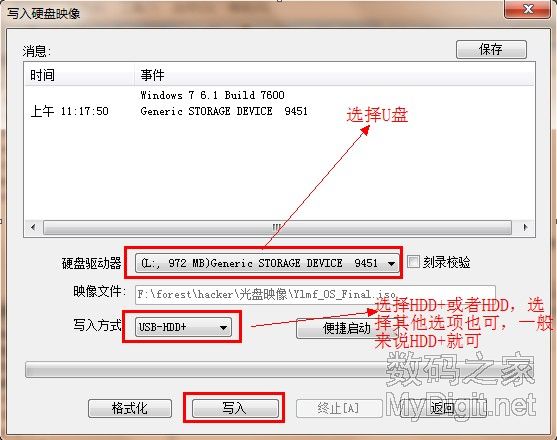
等待成功,点击返回,可以将UltraISO关掉了。之后你就可以将BIOS设置为USB启动第一项,不会的同学可以去百度一下。
方法3:利用ubuntu自带功能创建USB启动盘
在ununtuLinux 系统下从菜单系统系统管理启动盘创建器
此图为官方Ubuntu10.04(也就是笔者所用的系统)中“启动盘创建器”的位置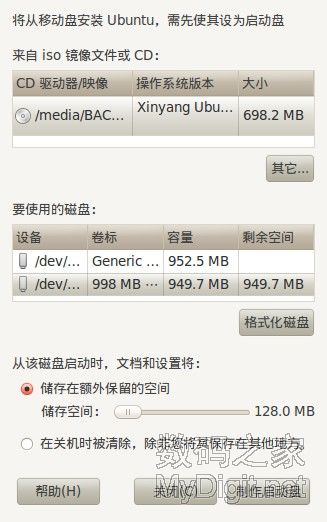
此图为笔者电脑程序运行视图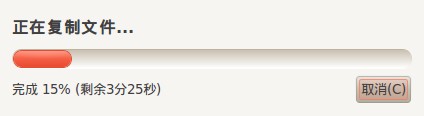
点击“制作启动盘”后……
二puppy系统
中文Puppy Linux开发者之家:http://puppy.cnbits.com/
制作方法:官方提供了安装工具,使用很方便
制作工具:pup2usb 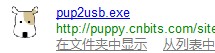
运行界面如下图: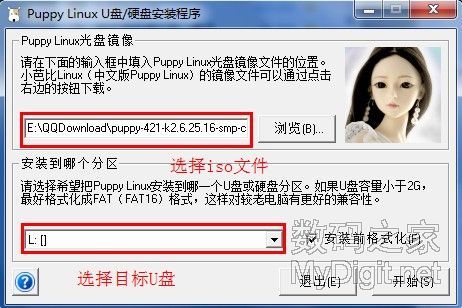
点击开始之后
Veket系统,或者VeketPuppy,看名字我们就能猜一个大概,veket是Puppy的衍生版本,中文化更好,可以方便的存储数据运行速度较快。
这一衍生版本可以在电驴中搜索下载,也附带有方便的安装工具。
同样,puppy系列的系统安装也可以使用UltraISO的写入硬盘映像。
Veket安装工具与puppy工具基本类似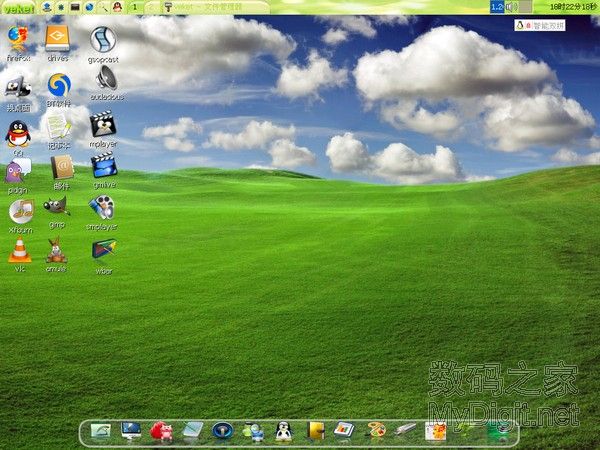
Veket桌面环境
三PrayayaQ3系统(注意是Q3不是V3)
Prayaya Q3系统是基于ubuntu8.04的轻量级Linux系统,可安装在U盘上
安装方法:在Q3系统的iso文件中附带了安装工具
1运行setup程序
2 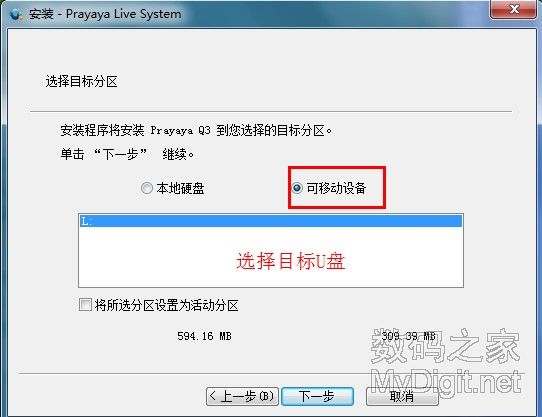
等待程序结束,Q3系统也安装完毕。
设置BIOS进入Q3系统:
此为Q3中的网络连接工具,支持ADSL拨号上网
猜你喜欢
Guessyoulike

















